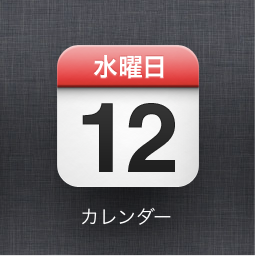
iPhoneのカレンダーとGoogleカレンダーを同期して使っている、もり(@Mori2nd)です。
私が利用しているグループウェアがiCalに対応したので、Googleカレンダーと同期させてみました。
GoogleカレンダーとiPhoneのカレンダーは同期させているので、iPhoneのカレンダーの選択画面に追加したカレンダーが出てくるかと思っていたのですが、何故か出てきません。
調べてわかりましたが、Googleカレンダーの方で同期するカレンダーを選択したら良いようですね。
次回も同じところでつまづかないよう私の備忘録もかねてご紹介します。
GoogleカレンダーでiPhoneと同期するカレンダーを選択する
同期するカレンダーを選択するには、Googleへログインして下記ページへ移動します。
http://www.google.com/calendar/iphoneselect
このページで同期したいカレンダーにチェックを入れます。
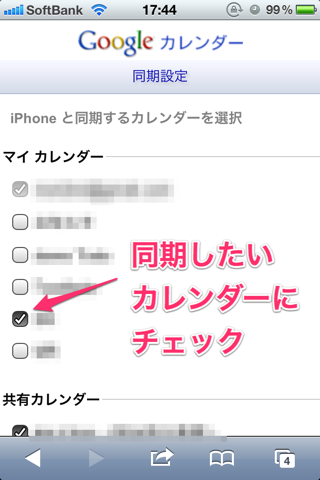
できたら「保存」をクリックします。
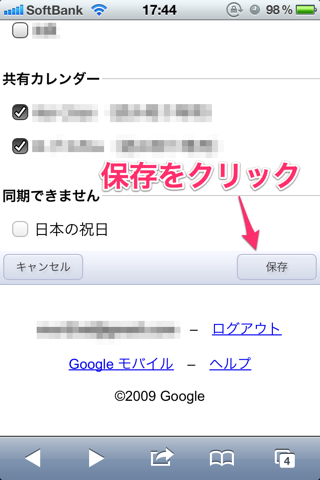
「同期設定を保存しました。」と表示されていたら設定完了です。
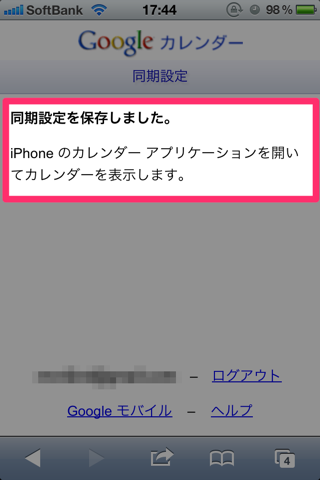
ここまでできたら、iPhoneのカレンダーをみて表示を確認してみましょう。
いかがでしたでしょうか?
私のようにGoogleカレンダーに追加したカレンダーが表示されない場合や、同期するカレンダーを選択したい場合にお試しください。






